Hiperłącze w dokumencie programu Microsoft Word umożliwia czytelnikom przejście z łącza do innego miejsca w dokumencie, do innego pliku lub witryny internetowej albo do nowej wiadomości e-mail. W dokumentach programu Word tekst hiperłącza ma inny kolor niż inny tekst i jest podkreślony. Po umieszczeniu wskaźnika myszy nad hiperłączem zostanie wyświetlony podgląd, do którego prowadzi łącze. Po wybraniu linku nastąpi przekierowanie do innych treści.
Oto jak używać każdego typu hiperłącza i jak wstawiać lub usuwać hiperłącze w dokumencie programu Word.
Instrukcje zawarte w tym artykule dotyczą programów Word dla Microsoft 365, Word 2019, Word 2016, Word 2013, Word 2010 i Word Starter 2010.
Typy hiperłączy
Istnieją różne rodzaje hiperłączy. Wybierz tę, która wskazuje czytelnikom najbardziej pomocne informacje w celu uzupełnienia dokumentu.
Istniejący plik lub strona internetowa
Po wybraniu tej opcji hiperłącze otwiera witrynę internetową lub plik. Na przykład, jeśli piszesz artykuł o wyprawie na kemping do Rocky Mountain National Park, podaj hiperłącze do odpowiedniej sekcji National Park Service, aby czytelnicy mogli szybko znaleźć informacje potrzebne do zaplanowania podobnej wycieczki.
Innym zastosowaniem może być, jeśli napisałeś artykuł o National Park Service i dokument jest dostępny dla twoich czytelników, link do utworzonego pliku Word. Plik otwiera się, gdy czytelnik wybierze hiperłącze.
Miejsce w tym dokumencie
Inny rodzaj hiperłącza przeskakuje w inne miejsce w tym samym dokumencie po dokonaniu wyboru. Często nazywany łączem zakotwiczenia, ten typ łącza nie odciąga czytelnika od dokumentu.
Jeśli dokument jest długi i zawiera sekcje lub rozdziały sformatowane jako nagłówki, utwórz spis treści na początku dokumentu. Uwzględnij hiperłącza w spisie treści, aby czytelnicy mogli przejść do określonego nagłówka.
Możesz również użyć tego typu hiperłącza na końcu każdej sekcji, aby powrócić na początek dokumentu.
Utwórz nowy dokument
Po zaznaczeniu hiperłącze może utworzyć nowy dokument. Dodając hiperłącze tego typu, zdecyduj, czy dokument ma być utworzony w momencie tworzenia łącza, czy później. Jeśli zdecydujesz się utworzyć nowy dokument podczas tworzenia hiperłącza, zostanie otwarty nowy dokument, który możesz edytować i zapisać. Następnie hiperłącze wskazuje na ten dokument, dokładnie tak, jak opcja Istniejący plik lub strona internetowa.
Jeśli zdecydujesz się utworzyć dokument później, zostanie wyświetlony monit o utworzenie nowego dokumentu po wybraniu hiperłącza po utworzeniu hiperłącza. Ten typ hiperłącza jest przydatny, jeśli chcesz połączyć nową zawartość z bieżącym dokumentem, ale nie chcesz jeszcze tworzyć nowej treści. Zamiast tego podaj hiperłącze do niego, aby pamiętać o późniejszej pracy nad dokumentem. Po utworzeniu dokumentu zostanie on połączony w dokumencie głównym.
Adres e-mail
Ostatni typ hiperłącza, jaki można utworzyć w programie Microsoft Word, to taki, który wskazuje adres e-mail, więc po jego wybraniu domyślny klient poczty e-mail otwiera się i rozpoczyna tworzenie wiadomości przy użyciu informacji z hiperłącza.
Wybierz temat wiadomości e-mail i więcej niż jeden adres e-mail, na który ma zostać wysłana wiadomość. Te informacje są wstępnie wypełnione dla czytelników, gdy wybiorą hiperłącze, ale mogą zmienić te informacje przed wysłaniem wiadomości.
Ten typ hiperłącza jest przydatny w sytuacjach, gdy chcesz, aby czytelnicy skontaktowali się z Tobą w celu umówienia spotkania lub zażądania dodatkowych informacji.
Jak wstawić i usunąć hiperłącze w programie Word
Aby dodać i usunąć hiperłącza w dokumencie programu Word:
-
Zaznacz tekst lub obraz, który chcesz połączyć.
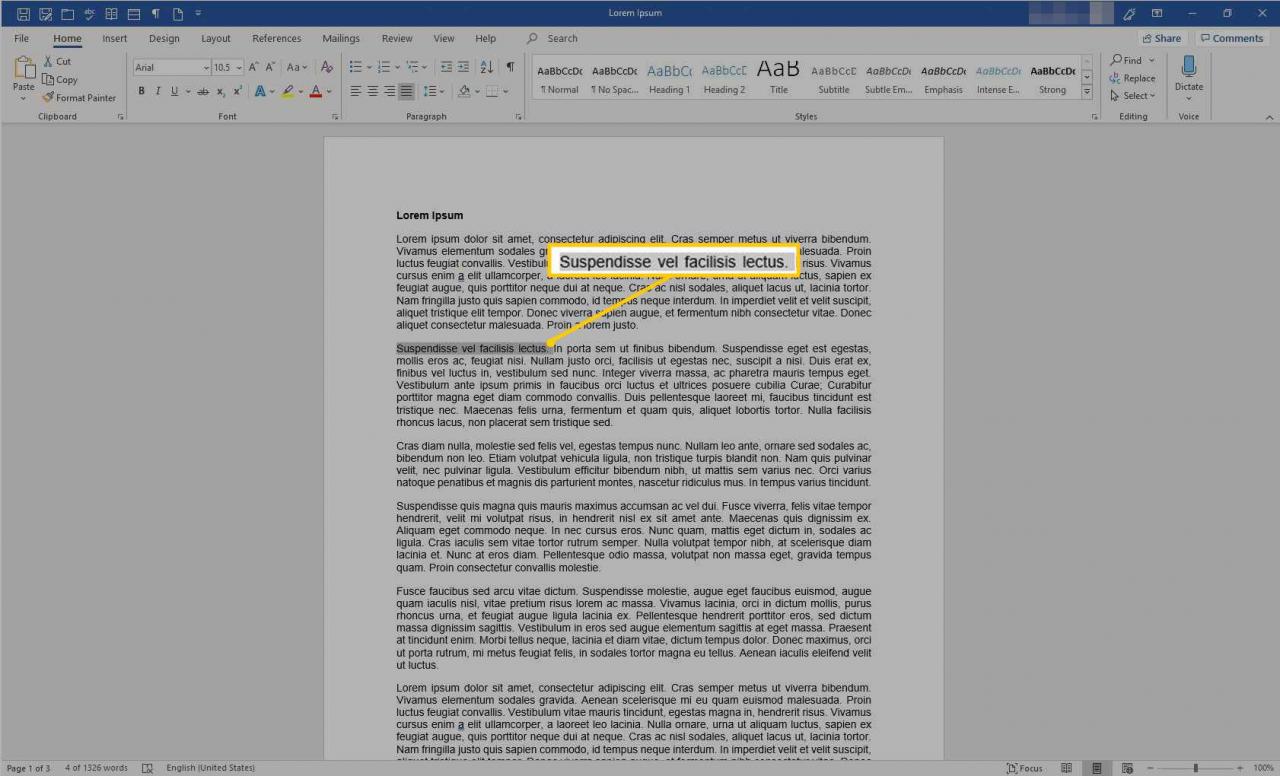
-
Kliknij tekst prawym przyciskiem myszy i wybierz Połączyć or Hiperłącze (w zależności od wersji programu Microsoft Word).
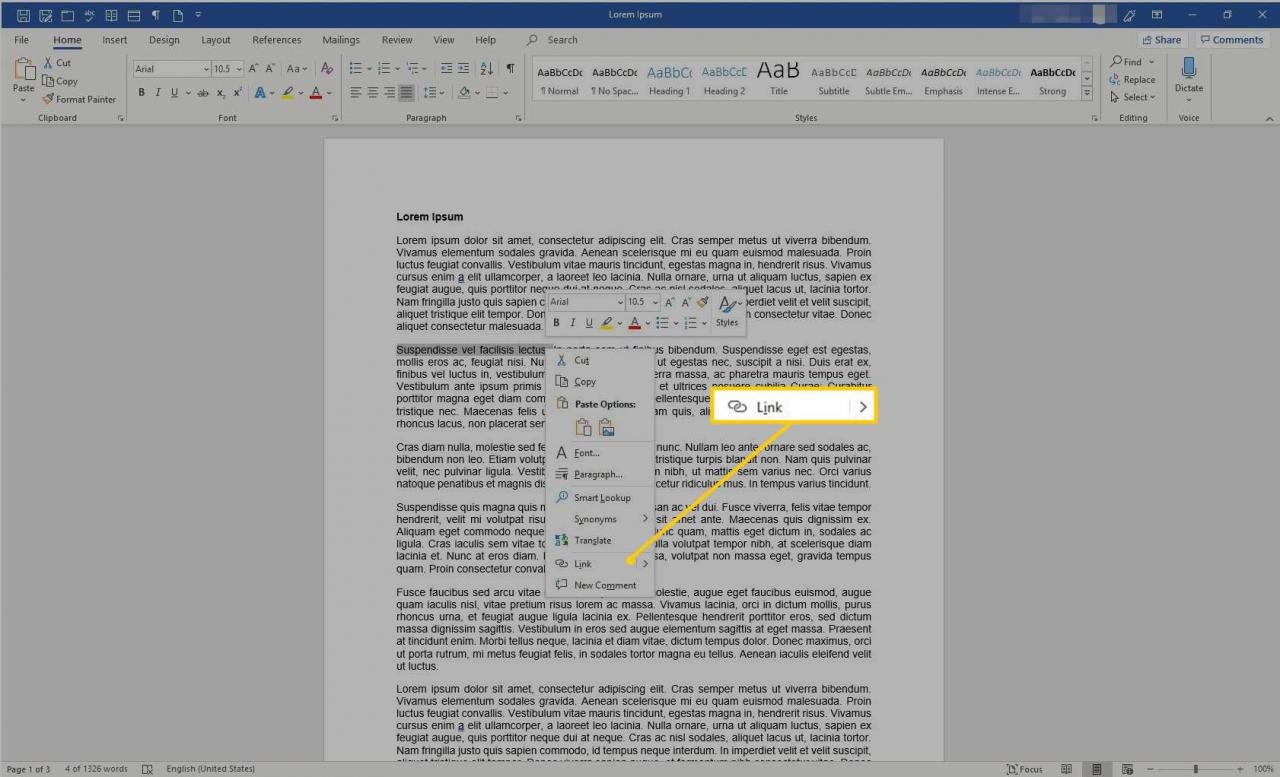
-
Wybierz rodzaj miejsca docelowego, do którego chcesz utworzyć łącze, a następnie wprowadź odpowiednie informacje.
- Wybierać Istniejący plik lub strona internetowa, idź do Adres pole tekstowe, a następnie wprowadź adres URL.
- Wybierać Miejsce w tym dokumencie, a następnie wybierz lokalizację w dokumencie.
- Wybierać Utwórz nowy dokument, idź do Nazwa nowego dokumentu pole tekstowe, a następnie wprowadź nazwę nowego dokumentu. W razie potrzeby w Pełna ścieżka sekcja, wybierz zmiana aby zmienić folder dokumentów. w Kiedy edytować wybierz, czy chcesz edytować dokument teraz, czy później.
- Wybierać E-mail, idź do E-mail pole tekstowe, a następnie wprowadź adres e-mail, na który mają być wysyłani e-maile czytelnicy. w Temat w polu tekstowym wpisz temat.
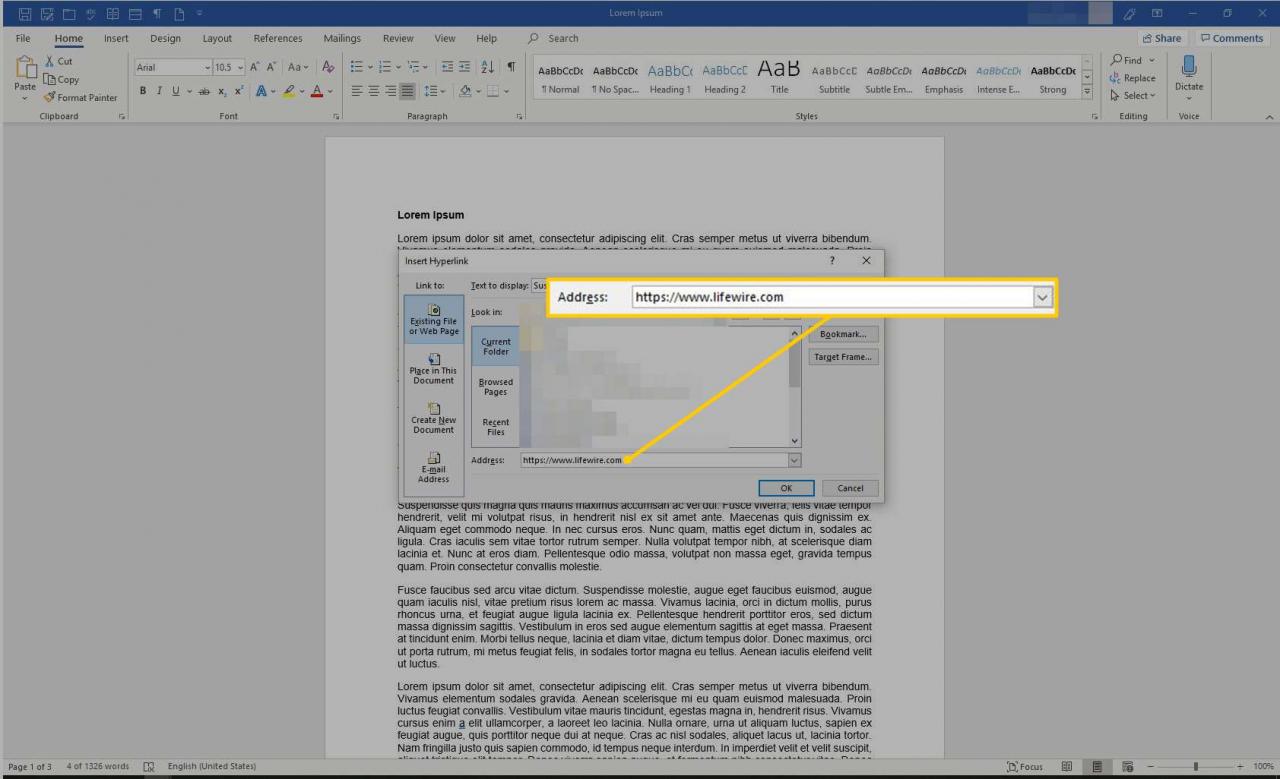
-
Wybierz OK.
-
Tekst jest teraz wyświetlany jako hiperłącze w dokumencie.
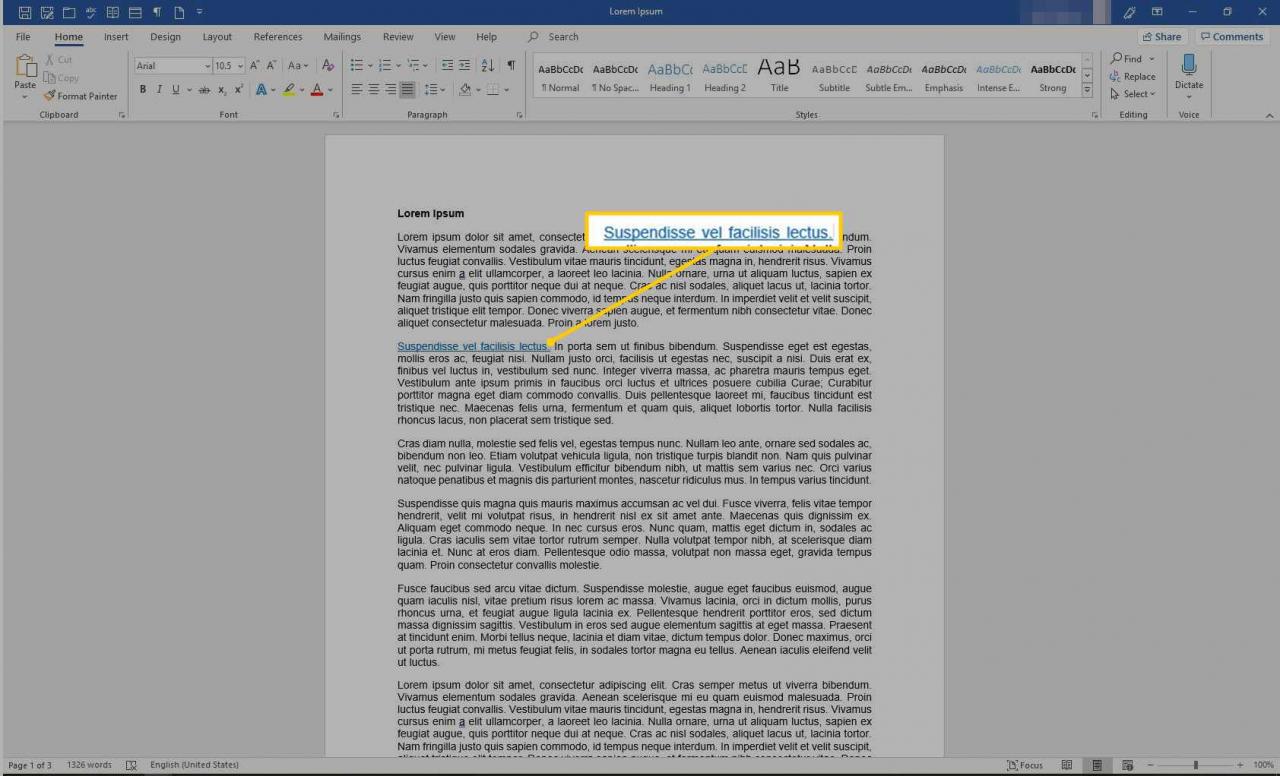
-
Aby usunąć hiperłącze, kliknij prawym przyciskiem myszy tekst łącza, a następnie wybierz Usuń hiperłącze.
